Cuando trabaja con Emacs, hay diferentes casos en los que necesita seleccionar todo el texto en su búfer. Quizás quieras cortar todo el texto o pegarlo en otro lugar. Como editor de texto, Emacs ofrece diferentes formas de seleccionar todo el texto en su búfer. Esta guía se centra en las dos formas principales de seleccionar todo en Emacs. Además, le daremos los pasos y comandos sobre qué hacer después de seleccionar todo el texto. Por ejemplo, veremos cómo copiar o cortar el área seleccionada. ¡Vamos a empezar!
Dos formas de seleccionar todos los textos en Emacs
Cuando desea seleccionar todo en Emacs, el objetivo es marcar una 'región' que desea seleccionar. En este caso, la región es el texto completo en su búfer. Por ejemplo, si desea cortar/eliminar todo el texto dentro de su búfer, seleccionarlo todo es la opción más fácil en lugar de eliminar carácter por carácter. Cubramos dos métodos para implementar Emacs 'seleccionar todo'.
Método 1: usar los atajos de teclado
Como la mayoría de las cosas en Emacs, puedes seleccionar todo usando los atajos de teclado. Con este método, debe definir el área inicial y final de la región de destino. Dado que nuestro objetivo es seleccionar todo, la marca de inicio es el inicio del búfer y la marca de fin es el final del búfer.
Para marcar el inicio del búfer, asegúrese de que la posición del cursor esté al inicio o desde donde desea comenzar a seleccionar. A continuación, presione el atajo de teclado “C-espacio” o “Ctrl + Espacio” para marcar la posición inicial. Obtendrá un resultado que muestra 'Marcar activado' para confirmar que el área de inicio ha sido marcada.
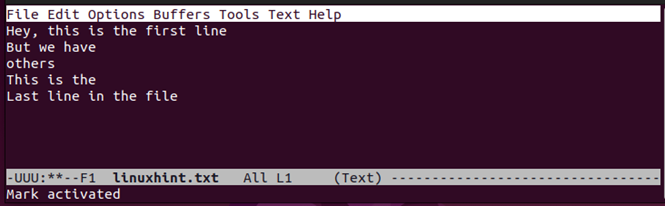
El siguiente paso es seleccionar la última marca que es el final del buffer. Mueva el cursor al final del búfer usando el comando “M ->”, que es el método abreviado de teclado “Alt+Shift+ >”.
Al hacerlo, se seleccionará la región marcada, similar a seleccionar todo lo que se encuentre dentro de su búfer de Emacs.
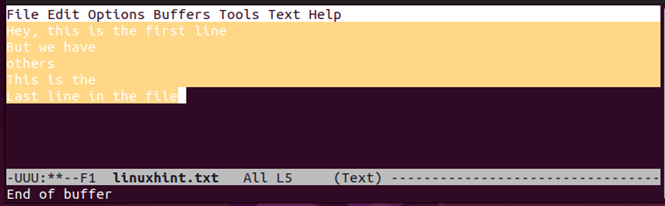
Notará cómo el color de fondo cambiará para confirmar la región del búfer seleccionada. Ahora está listo para la siguiente tarea que consiste en cortar la región seleccionada o realizar otras opciones de formato.
Método 2: utilizar el comando 'Marcar todo el búfer'
Suponga que cree que establecer el inicio y el final de la región de destino es una molestia. Hay una salida fácil. Para este segundo método, usaremos el comando 'marcar todo el búfer'.
Abra su búfer que contiene el texto que desea seleccionar. Para seleccionarlo todo, presione el comando 'C-x h', lo que significa presionar 'Ctrl +x y luego h'. Se seleccionará la región dentro de su búfer y el color de fondo cambiará para confirmar que logró seleccionarla.
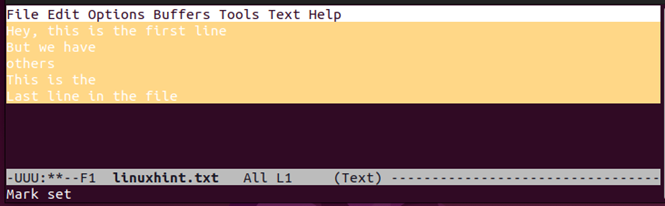
Obtendrá un resultado que muestra 'Conjunto de marcas', lo que confirma que se ha seleccionado la región de destino.
Trabajando en la región seleccionada
Hemos visto los dos métodos que puede utilizar para seleccionar todo en Emacs. Después de seleccionar la región, hay diferentes operaciones que puedes realizar. Por ejemplo, puedes copiar, cortar o pegar el texto. Repasemos cada uno de ellos.
Proceso de copiar
Sólo puede copiar un elemento seleccionado. Para copiar la región seleccionada dentro de un búfer, asegúrese de haberla seleccionado utilizando cualquiera de los métodos que se cubrieron anteriormente. Luego, presione el comando 'M-w', que es el método abreviado de teclado 'Alt + w' para copiar el texto.
Cortar el texto
Puede eliminar todo el texto seleccionado dentro de su búfer usando la opción 'cortar'. Seleccione la región, luego presione el comando 'C-w' que es 'Ctrl + w' y todo el texto/región se eliminará de su búfer.
Pegar el texto
Si desea copiar y pegar el texto seleccionado, comience seleccionándolo y copiándolo. Por último, presione el comando “C-y”, el “Ctrl + y”, para pegar el texto copiado donde está el cursor. Pegamos el texto en nuestro siguiente ejemplo para duplicarlo.
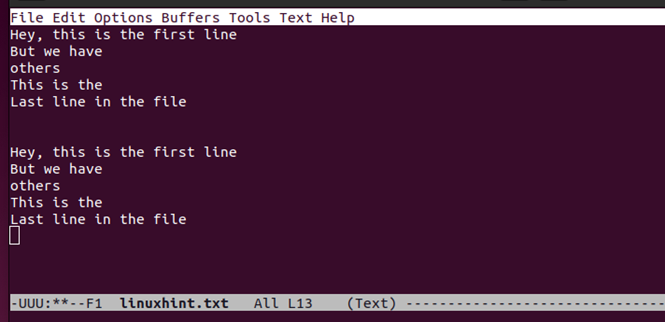
Conclusión
Emacs le permite seleccionar todo el texto dentro de su búfer para diferentes operaciones. Ya sea que desee copiar o cortar el texto dentro del búfer, esta publicación ha presentado dos métodos para seleccionar todo el contenido dentro de su búfer marcando la región. Por último, proporcionamos tres operaciones sobre qué hacer con la región seleccionada, incluyendo copiar, cortar y pegar el texto.